怎么在Excel中插入页码
1、打开一个需要插入页码的Excel文件。
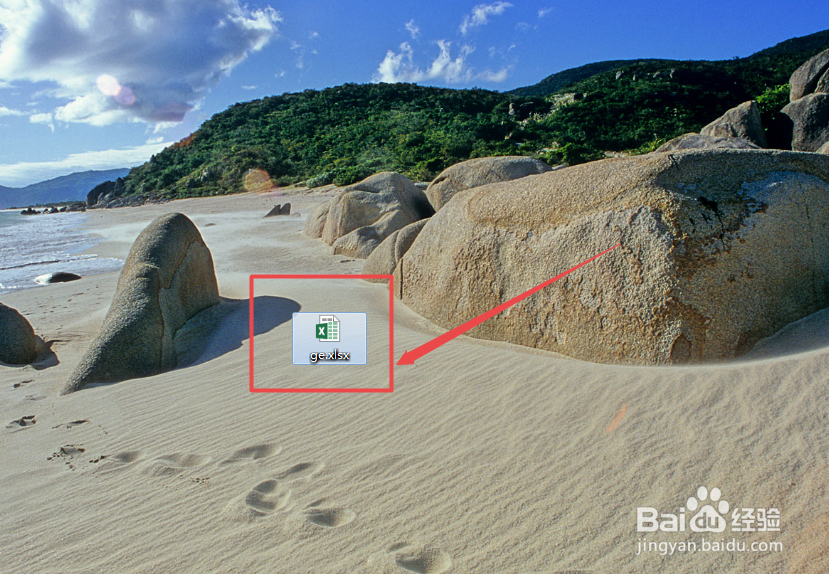
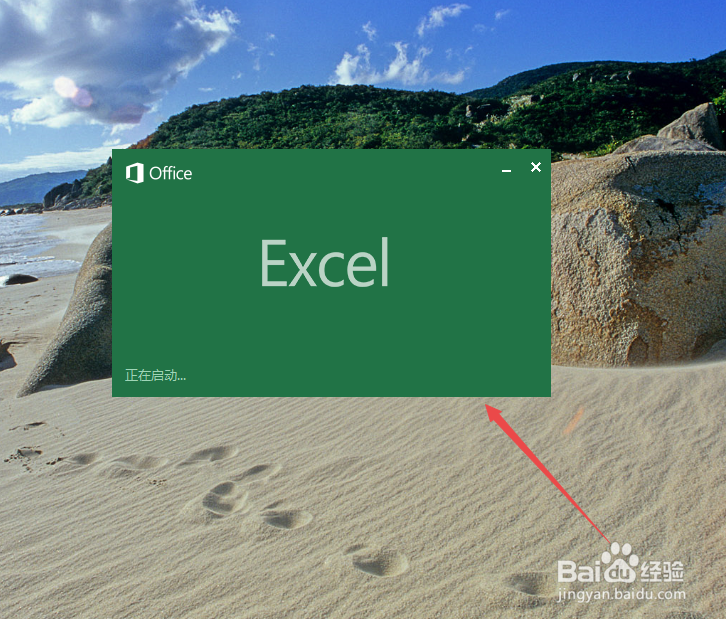
2、打开之后,点击上面的 视图 菜单。
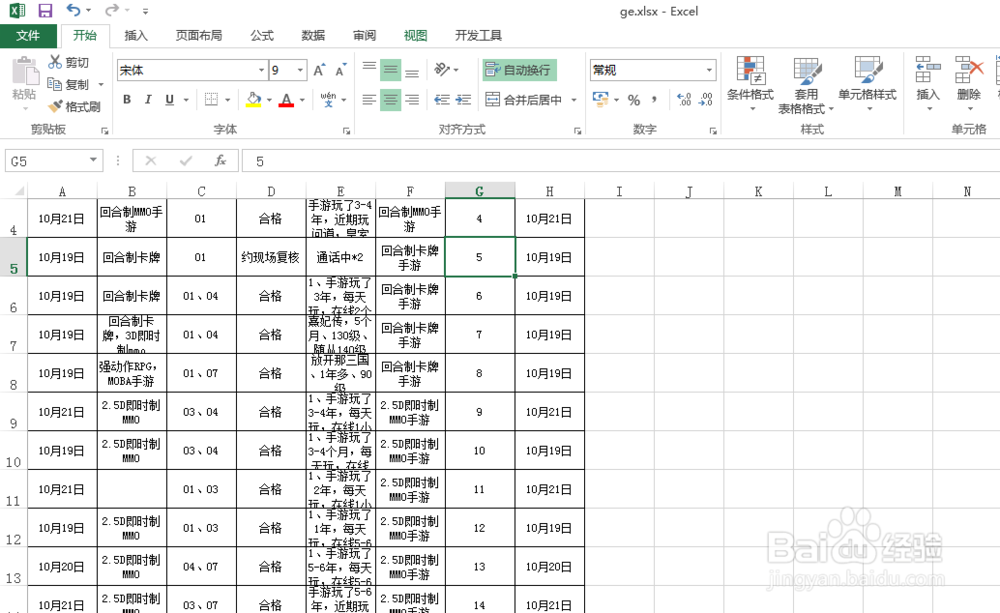
3、打开之后,点击左侧的 分页预览 选项,然后就可以看到分页页码了,但这个页码只是方便阅读的,打印时不显示。
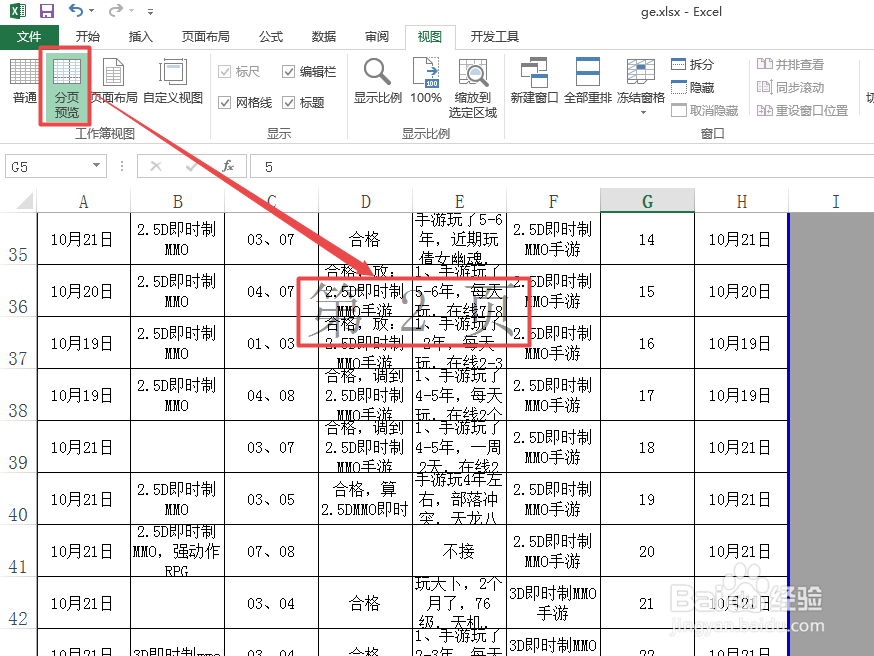
4、若是要插入页码:
点击上面的 页面布局 菜单,在打开的页面中点击 页面设置 右下角的图标。
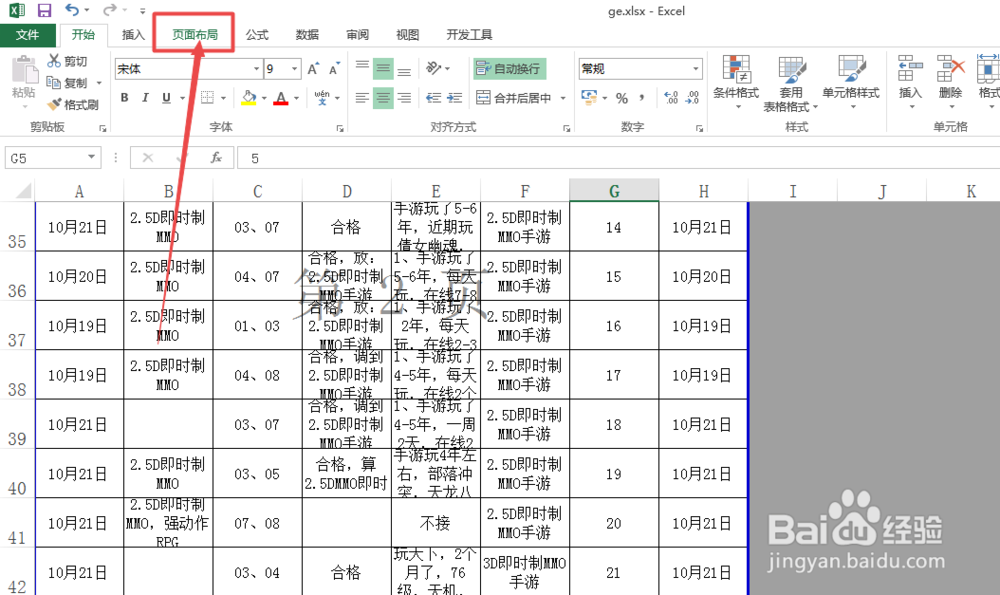
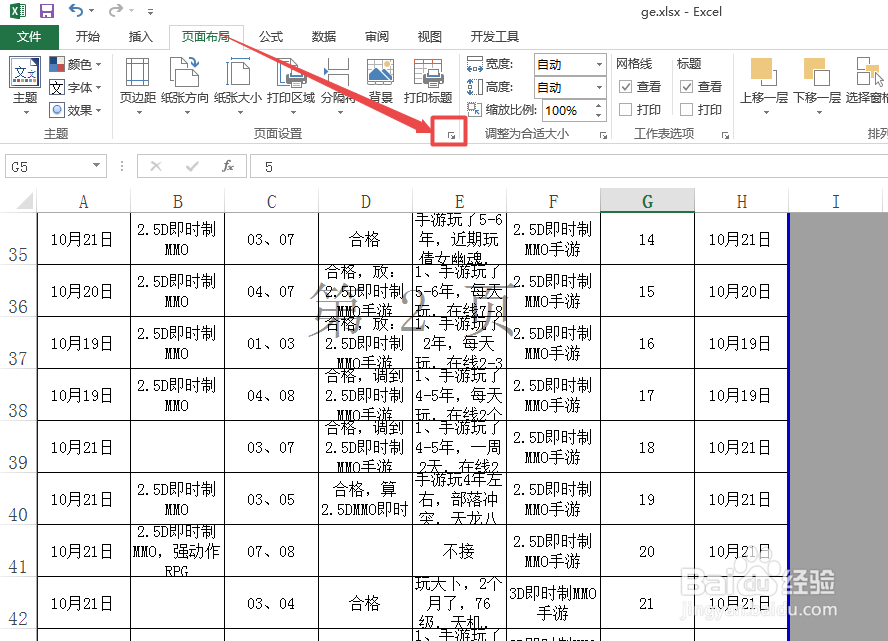
5、然后在打开的页面中点击 页眉/页脚 选项,在打开的页面中,可根据需要选择从页眉部分插入或从页脚部分插入。点击 自定义页眉 选项,在打开的页面中,根据需要选择插入位置,分别是左、中、右三个可选,选择中部好看点,用鼠标点击一下中间的那个输入框,再点击上面的 插入页码图标,然后点击 确定,就可以插入页码了。
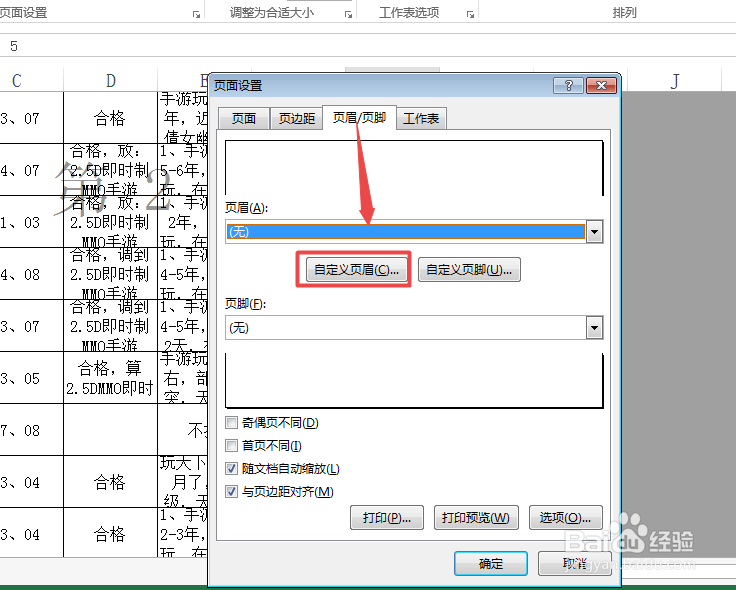
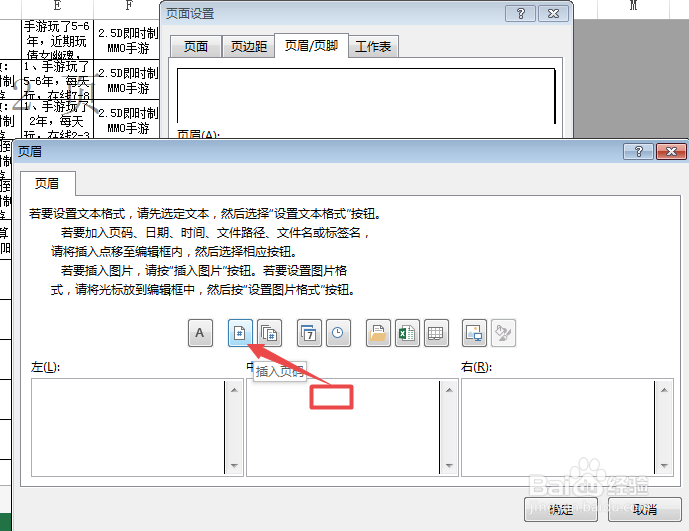
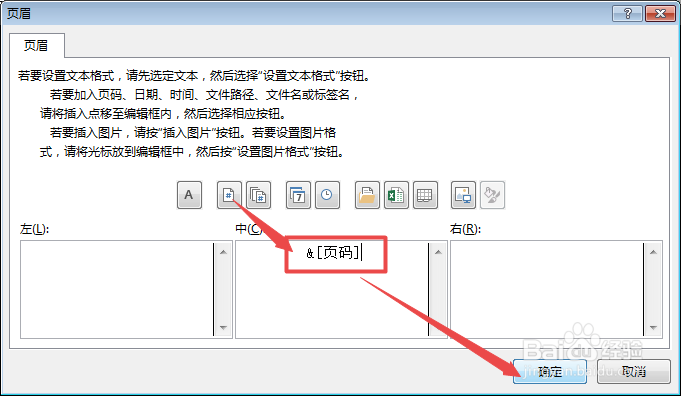
声明:本网站引用、摘录或转载内容仅供网站访问者交流或参考,不代表本站立场,如存在版权或非法内容,请联系站长删除,联系邮箱:site.kefu@qq.com。
阅读量:96
阅读量:130
阅读量:174
阅读量:46
阅读量:182